AutoCAD2014用户在使用软件时,突然发现工具栏不见了,不知道在哪里能调出来,这么办么?下面就为大家分享autocad2014调出工具栏的方法,有需要的可以来了解了解哦。
autocad2014怎么把工具栏调出来?autocad2014调出工具栏的方法
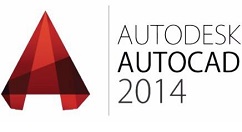
1、打开autocad 2014,如这里,菜单栏不见了。
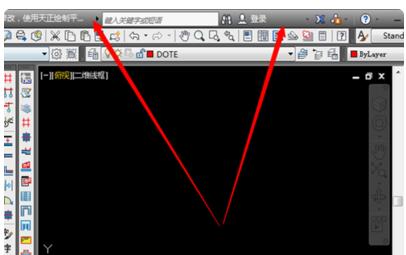
2、在命令栏输入“menubar”,然后点击“回车”。
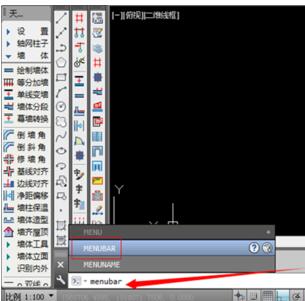
3、要求输入新的值,输入“1”,然后点击“回车”。
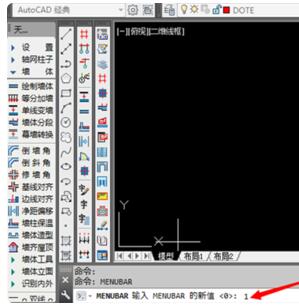
4、可以看见,这里的菜单栏被调出来了。
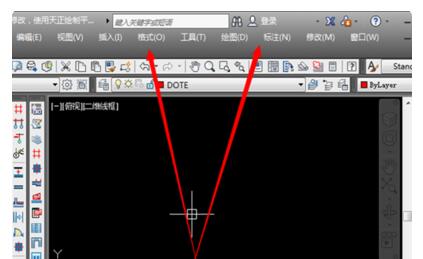
5、还有一种方法,点击绘图界面左上角挨着cad图标的那个倒三角形。
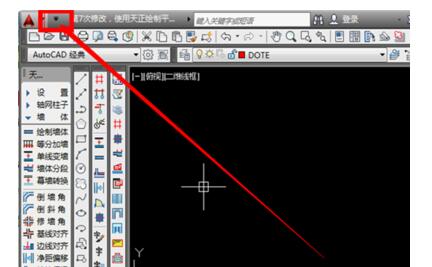
6、打开了相应的功能栏,在菜单的最底部,点击“显示菜单栏”。
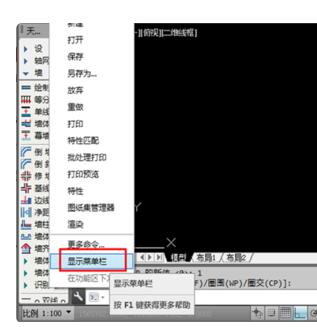
7、很快就恢复显示,这样菜单栏就成功显示了。
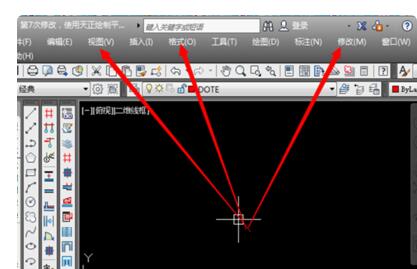
以上就是给大家分享autocad2014调出工具栏的方法,更多精彩教程尽在华军下载!




